Win10文件夹黑底白字怎么调
时间:2025-09-26 20:45:50 388浏览 收藏
还在为Win10文件夹黑底白字烦恼?别担心,本文为你提供详尽的解决方案!可能是系统缓存异常、高对比度模式开启或图标设置错误导致了这一问题。**Win10文件夹黑底白字怎么改?** 本文将详细介绍五种有效方法,包括重置文件夹图标属性、关闭高对比度模式、清理缩略图与图标缓存、重启Windows资源管理器以及手动重建图标缓存数据库。通过依次尝试这些方法,您可以轻松解决文件夹显示异常的问题,恢复正常的文件夹外观,提升Win10使用体验。让你的文件管理界面焕然一新,告别黑底白字!
文件夹图标或资源管理器背景变黑可通过重置图标属性、关闭高对比度模式、清理缩略图缓存、重启Windows资源管理器或手动重建图标缓存数据库解决,依次操作即可恢复正常使用。

如果您在使用Windows 10时发现文件夹图标或资源管理器的背景变成了黑色,可能是由于系统缓存异常、高对比度模式开启或图标设置错误导致。以下是多种修复方法。
本文运行环境:Dell XPS 13,Windows 10 专业版
一、重置文件夹图标属性
文件夹背景变黑可能是因为自定义图标设置被更改或损坏,通过恢复默认图标可解决此问题。
1、右键点击背景变黑的文件夹,选择属性。
2、在属性窗口中切换到自定义选项卡。
3、点击更改图标按钮。
4、在弹出的窗口中选择还原默认值。
5、点击确定,然后返回文件夹查看是否恢复正常。
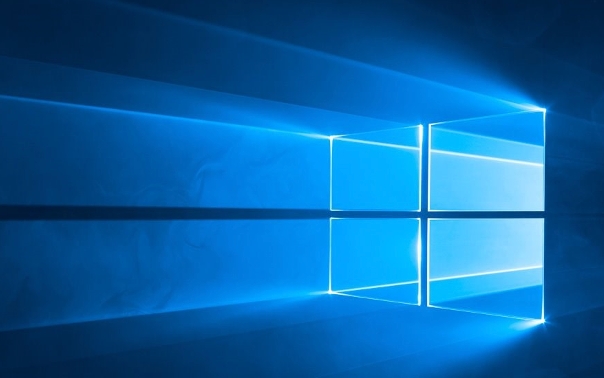
二、关闭高对比度模式
系统误开启了高对比度显示模式会导致界面颜色异常,包括文件夹背景变黑、文字变白等现象,关闭该功能即可恢复。
1、按下Win + I组合键打开Windows设置。
2、进入轻松使用设置页面。
3、在左侧菜单中选择高对比度。
4、确保右侧的高对比度模式开关处于关闭状态。
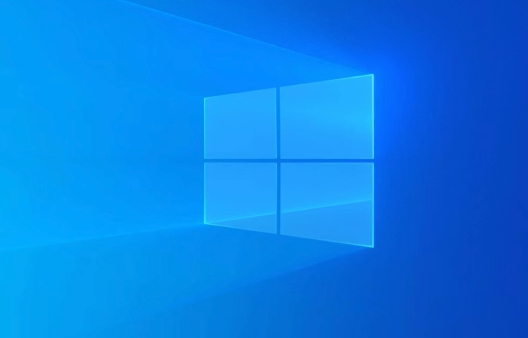
三、清理缩略图与图标缓存
图标缓存损坏是导致显示异常的常见原因,清除缓存后系统会自动重建,有助于恢复正常的文件夹外观。
1、右键点击C盘,选择属性。
2、在属性窗口中点击磁盘清理。
3、等待扫描完成后,在文件列表中勾选缩略图。
4、点击确定并确认删除操作。
5、清理完成后重启电脑以使更改生效。

四、重启Windows资源管理器
Windows资源管理器负责管理桌面和文件界面的显示,重启该进程可刷新图形界面,解决临时性显示故障。
1、按Ctrl + Shift + Esc打开任务管理器。
2、在进程列表中找到Windows 资源管理器。
3、右键点击该项,选择重新启动。
4、等待桌面和任务栏重新加载完成。
五、手动重建图标缓存数据库
当常规清理无效时,可通过命令强制删除缓存文件并重建数据库,适用于深层缓存损坏的情况。
1、按Ctrl + Shift + Esc打开任务管理器,结束explorer.exe进程。
2、打开命令提示符(管理员),依次执行以下命令:
DEL /F /S /Q /A %LocalAppData%\IconCache.db
DEL /F /S /Q /A %LocalAppData%\Microsoft\Windows\Explorer\iconcache_*.db
DEL /F /S /Q /A "%userprofile%\AppData\Local\Microsoft\Windows\Explorer\thumbcache_*.db"
3、完成后,在任务管理器中点击文件 → 运行新任务,输入explorer.exe并回车。
文中关于win10,缓存,文件夹,图标,黑底白字的知识介绍,希望对你的学习有所帮助!若是受益匪浅,那就动动鼠标收藏这篇《Win10文件夹黑底白字怎么调》文章吧,也可关注golang学习网公众号了解相关技术文章。
-
501 收藏
-
501 收藏
-
501 收藏
-
501 收藏
-
501 收藏
-
345 收藏
-
229 收藏
-
488 收藏
-
154 收藏
-
187 收藏
-
495 收藏
-
339 收藏
-
396 收藏
-
357 收藏
-
290 收藏
-
340 收藏
-
179 收藏
-

- 前端进阶之JavaScript设计模式
- 设计模式是开发人员在软件开发过程中面临一般问题时的解决方案,代表了最佳的实践。本课程的主打内容包括JS常见设计模式以及具体应用场景,打造一站式知识长龙服务,适合有JS基础的同学学习。
- 立即学习 543次学习
-

- GO语言核心编程课程
- 本课程采用真实案例,全面具体可落地,从理论到实践,一步一步将GO核心编程技术、编程思想、底层实现融会贯通,使学习者贴近时代脉搏,做IT互联网时代的弄潮儿。
- 立即学习 516次学习
-

- 简单聊聊mysql8与网络通信
- 如有问题加微信:Le-studyg;在课程中,我们将首先介绍MySQL8的新特性,包括性能优化、安全增强、新数据类型等,帮助学生快速熟悉MySQL8的最新功能。接着,我们将深入解析MySQL的网络通信机制,包括协议、连接管理、数据传输等,让
- 立即学习 500次学习
-

- JavaScript正则表达式基础与实战
- 在任何一门编程语言中,正则表达式,都是一项重要的知识,它提供了高效的字符串匹配与捕获机制,可以极大的简化程序设计。
- 立即学习 487次学习
-

- 从零制作响应式网站—Grid布局
- 本系列教程将展示从零制作一个假想的网络科技公司官网,分为导航,轮播,关于我们,成功案例,服务流程,团队介绍,数据部分,公司动态,底部信息等内容区块。网站整体采用CSSGrid布局,支持响应式,有流畅过渡和展现动画。
- 立即学习 485次学习
